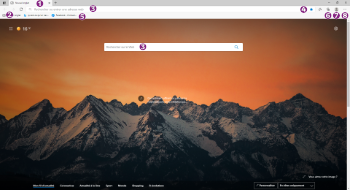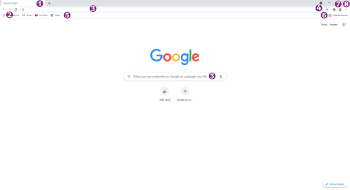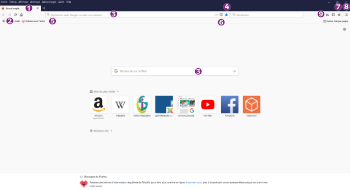Dans cette article, écrit pour les internautes non-familiarisés avec les outils informatiques, je vais vous montrer comment vous déplacer plus facilement sur internet, à l'aide des outils que vous propose votre navigateur internet.

Vous pouvez choisir de suivre toutes les explications en regardant la vidéo, cliquez sur l'image ci-dessous pour lire la vidéo ou bien de lire l'article ci-dessous, où vous trouverez aussi quelques informations complémentaires.
Qu’est-ce qu’un navigateur internet ?
Un navigateur internet est un logiciel installé sur votre ordinateur, tablette ou smartphone qui vous permet de vous déplacer sur le web.
À ne pas confondre avec votre fournisseur d’internet, comme Free, SFR, Orange, Bouygues Telecom… , qui connecte votre appareil à internet par la ligne téléphonique, la fibre, le wi-fi ou la 4G, données data...
Quels sont les principaux navigateurs internet ?
Ils existent de nombreux navigateurs, je vais vous présenter les plus connus.
Pour savoir celui que vous utilisez, regardez le logo sur le bouton que vous cliquez pour aller sur internet.
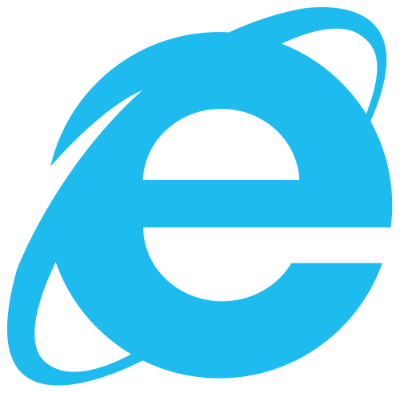
Internet Explorer est préinstallé avec les ordinateurs sous Windows.
Si vous utilisez encore Internet Explorer, je vous recommande fortement de changer de navigateur, car celui-ci est très obsolète et ne donne pas un rendu optimal des sites sur lesquels vous naviguez.
De plus Microsoft vient d'annoncer la fin de ce navigateur pour juin 2022, sur les dernières versions de Windows, il sera tout simplement supprimé et remplacé par le navigateur Edge.
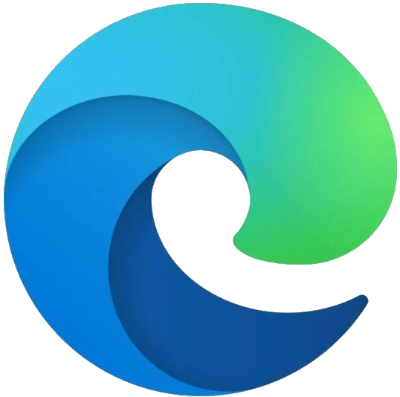
Ce navigateur préinstallé sur les dernières versions de Windows est destiné à remplacer Internet Explorer et à concurrencer aux niveaux des fonctionnalités les navigateurs plus modernes comme Chrome et Firefox.
La différence se fera sur le moteur de recherche qui nativement n'est pas Google, mais Bing.
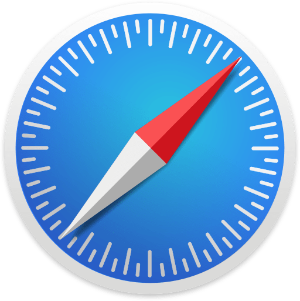
Safari est préinstallé pour les ordinateurs avec Apple. Je n'en parlerais pas plus, car je ne l'utilise pas.
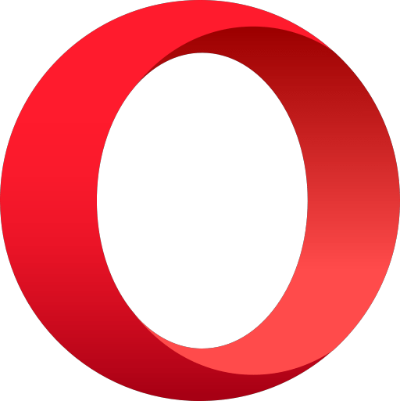
Opera est un navigateur web gratuit développé par la société norvégienne Opera Software, qui est très souvent utilisé pour les ordinateurs installés sous Linux, mais qui peut fonctionner sous tous les environnements.
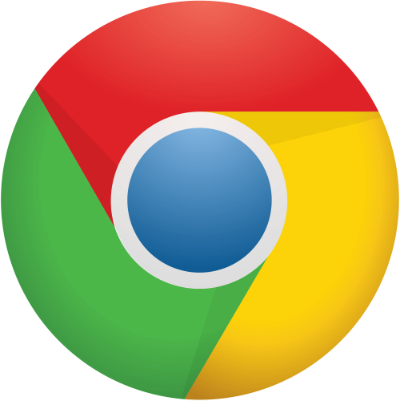
Chrome est le navigateur le plus populaire du moment. C'est un logiciels qu’il faut télécharger et installer depuis le site officiel de Google.
Quelques clics suffisent à le mettre en place très facilement.
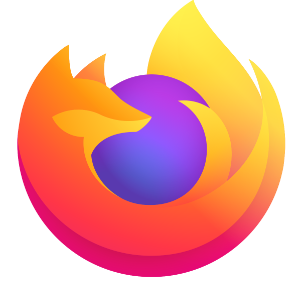
Firefox est aussi très utilisé, c'est un navigateur libre et gratuit, développé et distribué par la Mozilla Foundation. vous pouvez le télécharger sur le site de mozilla.org
Les fonctionnalités de base
Nous allons voir ensemble les principales fonctionnalités de 3 navigateurs : Edge, Chrome et Firefox. ( je n'utilise pas les autres)
Vous verrez qu'au final tous ses navigateurs se ressemblent énormément et vous permettent de passer de l’un à l’autre sans difficulté.
Ci-dessous vous trouverez les pages d'accueil des navigateurs Edge, Chrome et Firefox. Cliquez sur les images pour les agrandir.
1. les onglets de navigation
Situés sur le haut de la page, ils vous permettent de savoir où vous vous trouvez sur internet.
Le bouton " + " vous permet de créer un nouvel onglet et ainsi de faire une nouvelle recherche ou d’ouvrir une nouvelle page, sans fermer la précédente. Vous pouvez créer autant de page que vous le souhaitez.
Pour fermer un onglet, il suffit de cliquer sur " x " au bout de celui-ci.
2. Les flèches de navigation
Les 2 premières flèches permettent de vous déplacer dans l’historique des pages que vous avez ouvertes pendant votre session de navigation sur internet.
La flèche circulaire permet d’actualiser la page sur laquelle vous vous situez, ce qui est utile sur un site où les articles changent souvent, comme une page d’actualités ou sur les réseaux sociaux.
Sur les navigateurs Chrome et Firefox vous trouverez aussi un bouton "maison" pour retourner à la page d'accueil.
3. La barre d'adresse web ou de recherche
La barre d’adresse, ou URL, vous permet de saisir l’adresse internet du site où vous souhaitez aller. Elle commence toujours par http ou https, mais vous pouvez saisir directement le nom de domaine.
Exemple :
url de mon site : https://leslie-infographie.fr/
nom de domaine : leslie-infographie.fr
Cette barre d’adresse vous permet également de saisir votre recherche, comme vous le feriez dans la zone de recherche située sur la page d’accueil.
4. Les favoris, marque-pages et 5. la barre des favoris
L’étoile située au bout de la barre d’adresse vous permet de créer un lien sur la barre des favoris, vers la page sur laquelle vous êtes.
C’est très utile pour les pages que vous consultez très régulièrement, comme votre boite mail, vos réseaux sociaux, la météo...
Vous pouvez trier vos favoris, créer des dossiers de favoris.
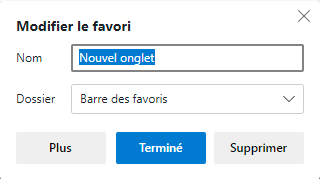
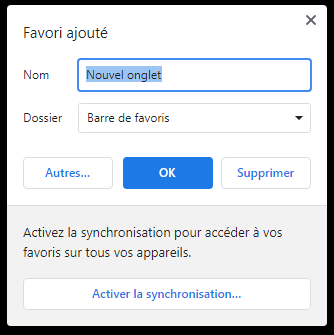
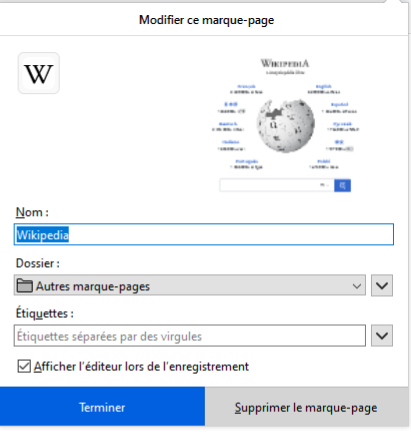
6. Collections, liste de lecture et pockets
C’est un outil assez récent, qui fonctionne comme les favoris et qui permet de mémoriser une page en créant un lien dans le dossier collections, liste de lecture ou pockets en fonction du navigateur .
Par exemple, vous avez trouvé un article intéressant, une recette de cuisine et vous voulez le relire plus tard, sans pour autant ajouter le site sur votre barre de favoris.
Pour Chrome, pour ajouter une page dans la liste de lecture, il faut cliquer sur l'étoile des favoris.
7. Les profils d’utilisateur
Vous avez la possibilité de créer plusieurs profils d’utilisateur sur votre navigateur, chaque utilisateur aura sa propre barre de favoris, son historique de navigation, et ses mots de passe enregistrés.
Ce qui peut être utile, si vous êtes plusieurs à utiliser le même ordinateur, ou comme moi avoir un profil personnel et un profil professionnel.
De plus, si vous vous connectez à internet depuis un autre ordinateur, une tablette, ou un smartphone, vous avez la possibilité de récupérer toutes vos favoris, à condition d’utiliser le même navigateur et en vous connectant à votre profil d’utilisateur.
Profil utilisateur sous Edge
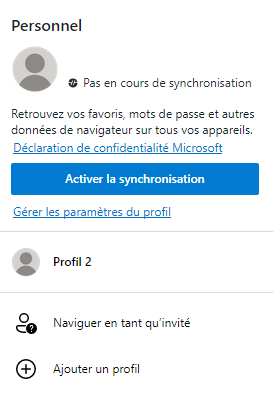
Profil utilisateur sous Chrome
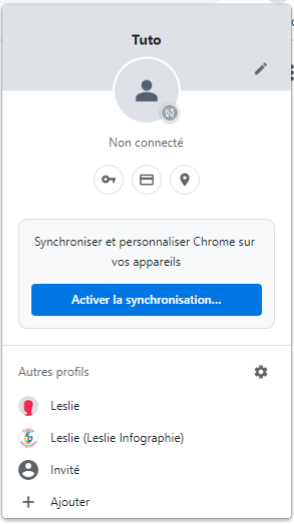
Profil utilisateur sous Firefox
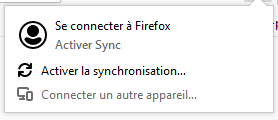
8. Le menu du navigateur
Vous y retrouvez la plupart des fonctionnalités déjà expliquées mais aussi le lien vers les paramètres du navigateur pour Edge et Chrome, dans lequel vous trouverez :
- une page pour votre profil où vous avez la possibilité d’accéder à vos données personnelles.
Le navigateur les enregistrera et remplira automatiquement les formulaires d’inscription ou de contact, lorsque vous en aurez besoin, c’est pratique, mais mieux vaut garder vos données personnelles pour vous. C’est pourquoi, vous avez la possibilité de refuser cet enregistrement automatique. - une page avec les mots de passe, vous permet de choisir ce que le navigateur doit faire, enregistrer ou non les mots de passe que vous créez sur les sites qui en demandent, vous connectez automatiquement à ces sites, comme sur les réseaux sociaux ou les sites d’e-commerce.
Vous aurez aussi accès ici à la liste des sites et des mots de passe que vous avez choisi d’enregistrer.
Sur Firefox le lien vers la page des mots de passe est directement dans le menu du navigateur.
Pour plus de sécurité, je vous recommande de changer régulièrement vos mots de passe et de ne pas utiliser le même mot de passe sur tous les sites. Tous les sites peuvent se faire pirater, même votre navigateur.
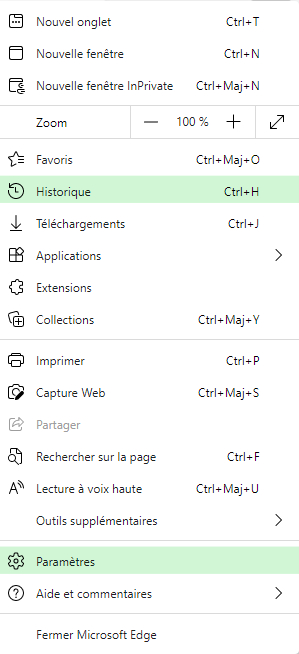
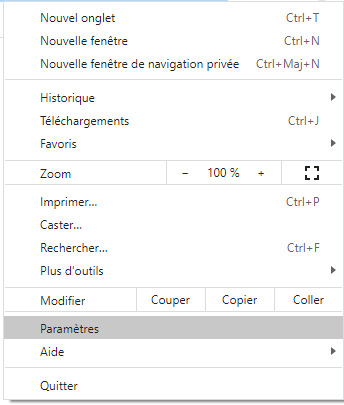
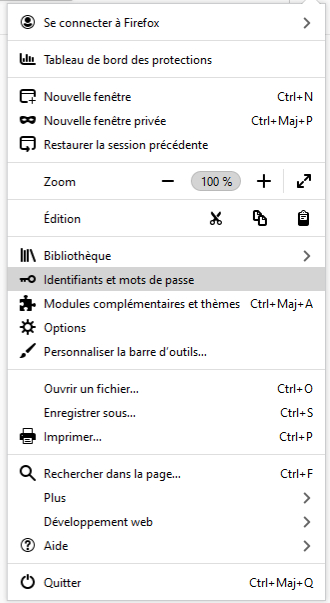
9. L'historique de navigation
Dans l'historique de navigation, vous retrouverez toute la liste des pages que vous avez visitées.
Vous pourrez ainsi y faire une recherche, mais aussi le supprimer pour plus de confidentialité...
Pour Edge l'accès à l'historique de navigation se fait pas le menu du navigateur.
Dans le haut de la fenêtre de l'historique vous trouverez le menu pour le supprimer.
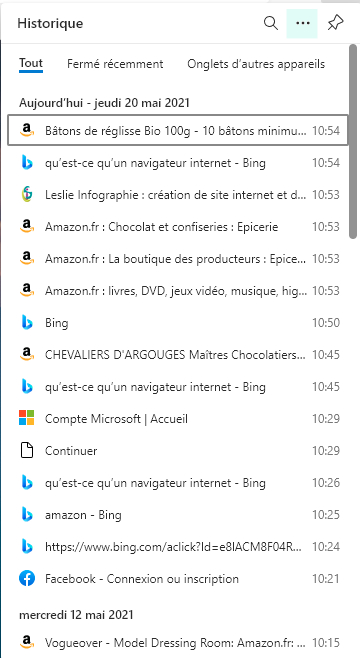
Pour Chrome l'accès à l'historique de navigation se fait pas le lien dans menu du navigateur.
Pour effacer l'historique, il faut passer par le lien "Paramètres" dans le menu du navigateur.
Puis aller dans "Confidentialité et sécurité" pour trouver le lien et tout effacer.
Pour Firefox, il suffit de cliquer sur le bouton bibliothèque (9), puis le lien vers l'historique.
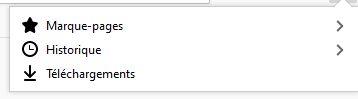
Voilà qui en finit avec la présentation des fonctions de base des navigateurs Edge, Chrome et Firefox.
J'espère que vous aurez appris quelques astuces pour pouvoir mieux naviguer sur internet et retrouver plus facilement les contenus que vous appréciez.
Comme premier exercice, je vous propose de mettre cette page dans vos collections et ainsi pouvoir la relire quand vous en aurez besoin.